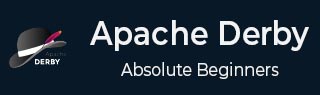
- Apache Derby 教程
- Apache Derby - 首页
- Apache Derby - 简介
- Apache Derby - 部署模式
- Apache Derby - 环境设置
- Apache Derby - 工具
- Apache Derby - 语法
- Apache Derby - 数据类型
- Apache Derby - 创建表
- Apache Derby - 删除表
- Apache Derby - 插入数据
- Apache Derby - 检索数据
- Apache Derby - 更新数据
- Apache Derby - 删除数据
- Apache Derby - WHERE 子句
- Apache Derby - GROUP BY 子句
- Apache Derby - ORDER BY 子句
- Apache Derby - HAVING 子句
- ALTER TABLE 语句
- Apache Derby - Derby 索引
- Apache Derby - 存储过程
- Apache Derby - 模式
- Apache Derby - 触发器
- Apache Derby 有用资源
- Apache Derby - 快速指南
- Apache Derby - 有用资源
- Apache Derby - 讨论
Apache Derby - 环境设置
下一章解释如何下载和安装 Apache Derby。
下载 Apache Derby
访问 Apache Derby 首页 https://db.apache.org/derby/。点击“下载”选项卡。
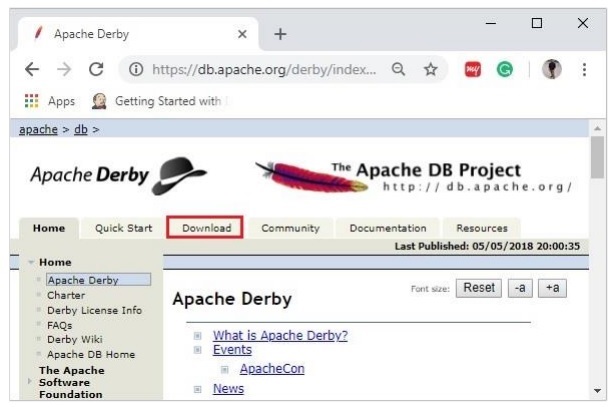
选择并点击最新版本的 Apache Derby 的链接。
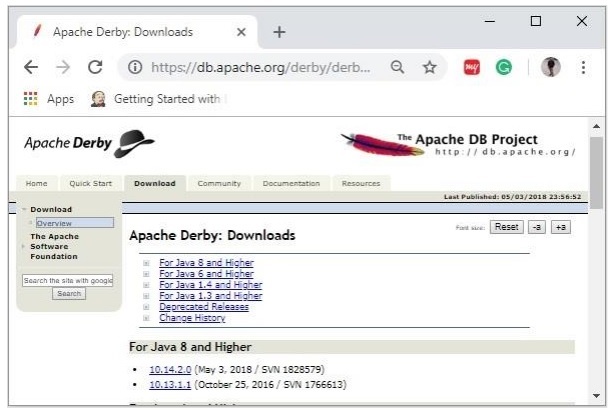
点击所选链接后,您将被重定向到 Apache Derby 的“分发”页面。在这里您可以看到,Derby 提供了以下分发版本:db-derby-bin、db-derbylib.zip、db-derby-lib-debug.zip 和 db-derby-src.zip。
下载 db-derby-bin 文件夹。将其内容复制到您想要安装 Apache Derby 的单独文件夹中(例如,C:\Derby)。
现在,要使用 Derby,
确保您已通过传递 Java 安装文件夹的 bin 文件夹位置设置了 JAVA_HOME 变量,并将 JAVA_HOME/bin 包含在 PATH 变量中。
创建一个新的环境变量 DERBY_HOME,其值为 C:\Derby。
db-derby-bin 分发版的 bin 文件夹(我们将其更改为 C:\Derby\bin)包含所有必需的 jar 文件。
如前所述,Apache Derby 可以通过以下两种方式安装/部署:
嵌入模式 - 在这种模式下,您需要使用嵌入式 Derby JDBC 驱动程序访问数据库。您可以通过 Java 应用程序启动和停止 Derby。数据库引擎和您的应用程序将在同一个 JVM 上运行。
网络服务器模式 - 在这种模式下,您可以以典型的客户端-服务器方式访问 Derby,其中 Derby 嵌入在服务器系统中。然后,在不同 JVM(服务器的 JVM)上运行的客户端机器将向服务器发送请求,服务器将响应这些请求。
客户端可以是服务器同一系统机器中的另一个 JVM,也可以是来自远程系统的 Java 应用程序。
在嵌入模式下安装 Derby
要在嵌入模式下安装 Apache Derby,请将 jar 文件 derby.jar 包含在您的 CLASSPATH 中。
或者,您可以通过运行 setEmbeddedCP 命令设置所需 jar 文件的类路径。浏览 Apache Derby 的 bin 目录并运行此文件,如下所示:
C:\Users\MYUSER>cd %DERBY_HOME%/bin C:\Derby\bin>setEmbeddedCP.bat C:\Derby\bin>SET DERBY_HOME=C:\Derby C:\Derby\bin>set CLASSPATH=C:\Derby\lib\derby.jar;C:\Derby\lib\derbytools.jar;C:\Derby/lib/derby optionaltools.jar;C:\Users\Tutorialspoint\Google Drive\Office\Derby\derby_zip\New folder\db-derby-10.12.1.1- bin\lib;C:\EXAMPLES_\Task\jars\*;C:\EXAMPLES\jars\mysql-connector-java-5.1.40- bin.jar;C:\Users\Tutorialspoint\Google Drive\Office\37.Junit Update\jars;C:\Program Files\Apache Software Foundation\Tomcat 8.5\lib\*;C:\Derby\lib\*;
设置 Apache Derby 后,要访问它,请使用嵌入式驱动程序运行 Java 程序。
验证
您可以使用 ij 工具验证设置,如下所示:
C:\Derby\bin>ij ij version 10.14 ij> connect 'jdbc:derby:SampleDB;create=true'; ij>
在网络服务器模式下安装 Derby
要在网络服务器模式下安装 Apache Derby,您需要将 derbynet.jar 和 derbytools.jar 文件包含到 CLASSPATH 中。
或者,您可以通过运行 setNetworkServerCP 命令设置所需 jar 文件的类路径。浏览 Apache Derby 的 bin 目录并运行此文件,如下所示:
C:\Users\MYUSER>cd %DERBY_HOME%/bin C:\Derby\bin>setNetworkServerCP.bat C:\Derby\bin>SET DERBY_INSTALL=C:\Derby C:\Derby\bin>set CLASSPATH=C:\Derby\lib\derbynet.jar;C:\Derby\lib\derbytools.jar;C:\Derby/lib/de rbyoptionaltools.jar;C:\Users\Tutorialspoint\Google Drive\Office\Derby\derby_zip\New folder\db-derby-10.12.1.1- bin\lib;C:\EXAMPLES_\Task\jars\*;C:\EXAMPLES\jars\mysql-connector-java-5.1.40- bin.jar;C:\Users\Tutorialspoint\Google Drive\Office\37.Junit Update\jars;C:\Program Files\Apache Software Foundation\Tomcat 8.5\lib\*;C:\Derby\lib\*;
在服务器模式下启动 Derby
您可以通过运行命令 startNetworkServer 启动网络服务器。浏览 Apache Derby 的 bin 目录并运行此命令,如下所示:
C:\Derby\bin>startNetworkServer Fri Jan 04 11:20:30 IST 2019 : Security manager installed using the Basic server security policy. Fri Jan 04 11:20:30 IST 2019 : Apache Derby Network Server - 10.14.2.0 - (1828579) started and ready to accept connections on port 1527
或者,您可以使用 derbyrun.jar 启动服务器,如下所示:
C:\Users\MYUSER>cd %DERBY_HOME%/lib C:\Derby\lib>java -jar derbyrun.jar server start Fri Jan 04 11:27:20 IST 2019: Security manager installed using the Basic server security policy. Fri Jan 04 11:27:21 IST 2019: Apache Derby Network Server - 10.14.2.0 - (1828579) started and ready to accept connections on port 1527
网络客户端
在客户端中,将 jar 文件 derbyclient.jar 和 derbytools.jar 添加到 CLASSPATH 中。或者,运行 setNetworkClientCP 命令,如下所示:
C:\Users\MYUSER>cd %DERBY_HOME%/bin C:\Derby\bin>setNetworkClientCP C:\Derby\bin>SET DERBY_HOME=C:\Derby C:\Derby\bin>set CLASSPATH=C:\Derby\lib\derbyclient.jar;C:\Derby\lib\derbytools.jar;C:\Derby/lib /derbyoptionaltools.jar;C:\Derby\lib\derby.jar;C:\Derby\lib\derbytools.jar;C:\D erby/lib/derbyoptionaltools.jar;C:\Users\Tutorialspoint\Google Drive\Office\Derby\derby_zip\New folder\db-derby-10.12.1.1- bin\lib;C:\EXAMPLES_\Task\jars\*;C:\EXAMPLES\jars\mysql-connector-java-5.1.40- bin.jar;C:\Users\Tutorialspoint\Google Drive\Office\37.Junit Update\jars;C:\Program Files\Apache Software Foundation\Tomcat 8.5\lib\*;C:\Derby\lib\*;
然后,您可以从此客户端向服务器发送请求。
验证
您可以使用 ij 工具验证设置,如下所示:
C:\Derby\bin>ij ij version 10.14 ij> connect 'jdbc:derby://127.0.0.1:1527/SampleDB;create=true'; ij>
Apache Derby Eclipse 环境
在使用 Eclipse 时,您需要为所有必需的 jar 文件设置构建路径。
步骤 1:创建项目并设置构建路径
打开 Eclipse 并创建一个示例项目。右键单击项目并选择选项 构建路径 -> 配置构建路径,如下所示:
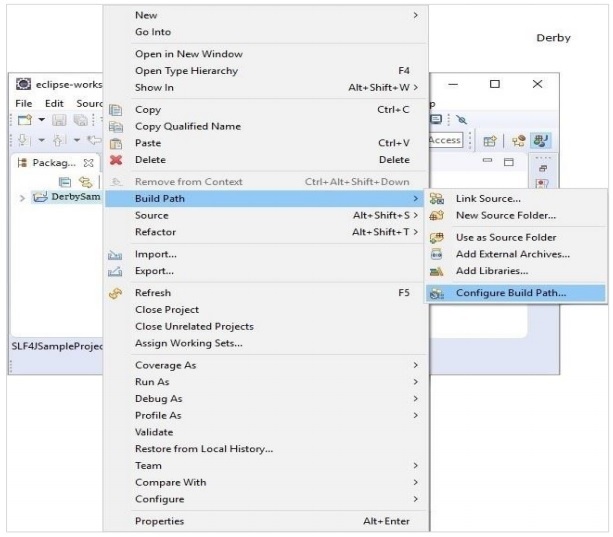
在 Java 构建路径 框架的 库 选项卡中,点击 添加外部 JARs。
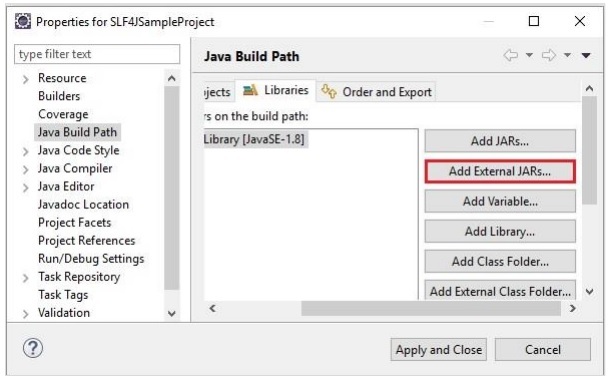
然后选择 Derby 安装文件夹的 lib 文件夹中所需 jar 文件,并点击 应用并关闭。